-
아이폰 인터넷 느려짐? ⚡ 속도 개선 꿀팁 7가지 | 인터넷 연결, 데이터 사용량, 네트워크 설정오늘도 팁 2024. 6. 27. 12:16

아이폰 인터넷 느려짐 ⚡ 속도 개선 꿀팁 7가지 인 아이폰 인터넷 느려짐?
⚡ 속도 개선 꿀팁 7가지 | 인터넷 연결, 데이터 사용량, 네트워크 설정빠르고 원활한 인터넷 연결은 스마트폰 사용 경험을 좌우합니다. 하지만 갑자기 인터넷 속도가 느려져 답답한 경험, 모두 한 번쯤 있으시죠?
특히 아이폰 사용자라면 더욱 답답할 수 있습니다.걱정하지 마세요! 아이폰 인터넷 속도를 개선하는 7가지 꿀팁을 소개합니다. 인터넷 연결 상태, 데이터 사용량, 네트워크 설정 등 다양한 요소를 점검하여 문제를 해결하고 다시 빠르고 쾌적한 인터넷 환경을 누려보세요.
1, 인터넷 연결 확인: 와이파이 연결 상태를 확인하고, 신호가 약하거나 불안정하다면 와이파이 라우터를 재부팅하거나 위치를 바꿔보세요.
데이터 사용 시에는 네트워크 범위를 확인하고, 데이터 신호가 약하다면 이동하여 개선해 보세요.
2, 데이터 사용량 확인: 데이터 사용량이 제한되어 있는 경우, 인터넷 속도가 저하될 수 있습니다. 데이터 사용량을 확인하고, 필요하다면 데이터 추가 충전 또는 요금제 변경을 고려해보세요.
3, 백그라운드 앱 확인: 백그라운드에서 데이터를 많이 사용하는 앱이 있다면 인터넷 속도가 느려질 수 있습니다. 백그라운드 앱 활동을 제한하거나 데이터 사용량 제한 을 설정하여 인터넷 속도를 개선해보세요.
4, iOS 업데이트: 최신 iOS 버전으로 업데이트하면 버그 수정과 성능 향상 을 통해 인터넷 속도를 개선할 수 있습니다. 설정 > 일반 > 소프트웨어 업데이트 에서 최신 버전을 확인하세요.
5, 네트워크 설정 재설정: 네트워크 설정을 재설정하면 인터넷 연결 문제를 해결 할 수 있습니다. 설정 > 일반 > 전송 또는 SIM 카드 > 네트워크 설정 재설정 을 통해 설정을 초기화하세요.
6, DNS 변경: DNS 설정 변경을 통해 인터넷 속도를 개선할 수 있습니다. 구글 공개 DNS (8.8.8.8, 8.8.4.4) 또는 클라우드플레어 DNS (1.1.1.1, 1.0.0.1) 를 사용해보세요.
7, 애플 지원 연락: 위 방법을 모두 시도해도 인터넷 속도가 개선되지 않는다면 애플 지원팀 에 연락하여 도움을 받아보세요.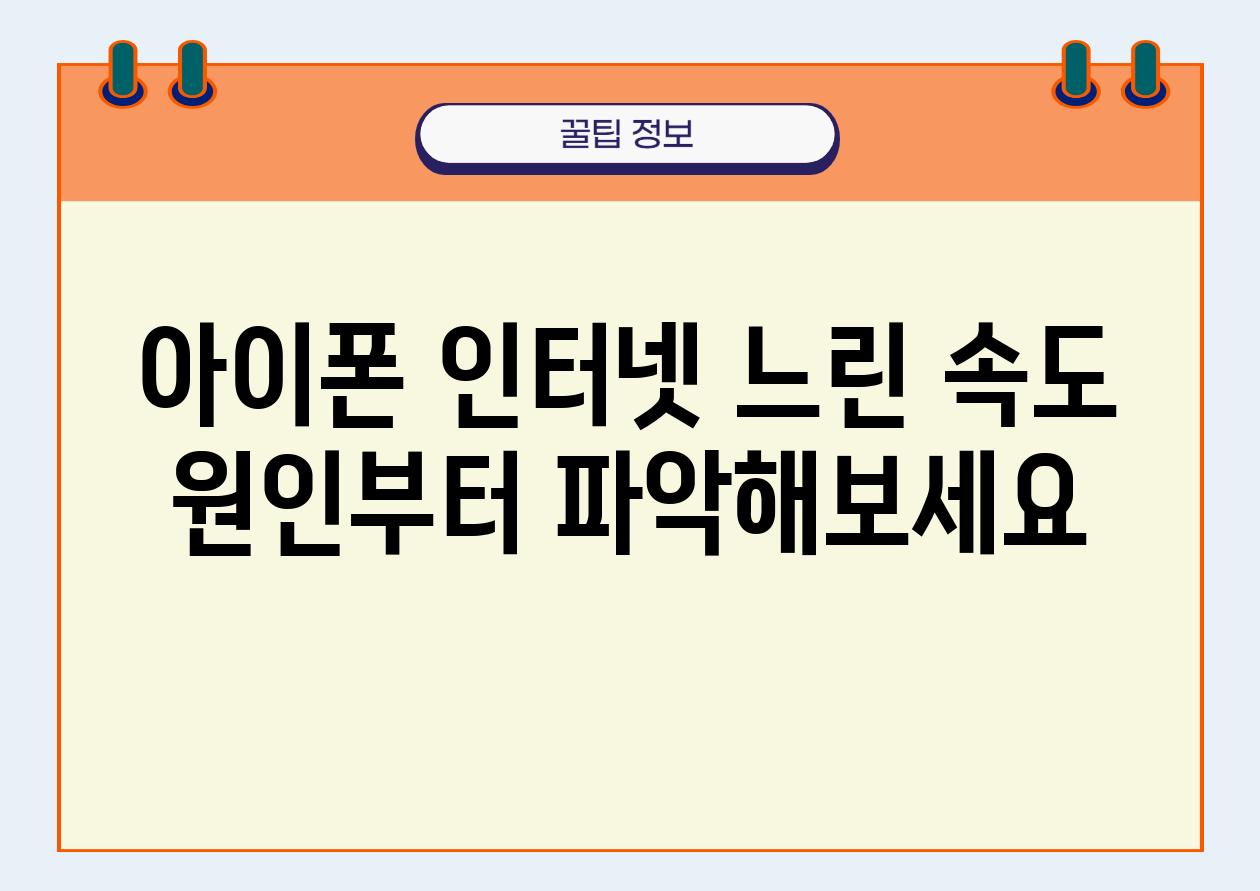
아이폰 인터넷 느린 속도 원인부터 파악해보세요 ✅ 아이폰 인터넷 속도 개선 꿀팁으로 더욱 빠르고 원활하게 인터넷을 즐겨보세요!
아이폰 인터넷 느린 속도?
원인부터 파악해보세요!아이폰 인터넷이 느려 답답한 경험, 누구나 한 번쯤은 있으실 텐데요. 갑자기 느려진 인터넷 속도 때문에 영상 스트리밍은 버퍼링이 걸리고, 웹 페이지는 제대로 로딩되지 않아 속상하셨죠?
원인을 파악하고 적절한 해결책을 찾는 것이 중요합니다.아이폰 인터넷 속도 저하의 원인은 다양합니다. 데이터 사용량 초과, 불안정한 네트워크 연결, 배터리 절약 모드, 앱 오류, 소프트웨어 업데이트 문제 등이 있을 수 있습니다. 하나씩 살펴보고 해결 방법을 알아보겠습니다.
1, 데이터 사용량 확인데이터 사용량이 제한되어 있는 경우, 인터넷 속도가 느려질 수 있습니다. 특히 무제한 데이터 요금제가 아닌 경우, 데이터 사용량을 초과하면 속도가 제한되거나 추가 요금이 부과될 수 있습니다. 아이폰 설정에서 데이터 사용량을 확인하고, 필요하다면 데이터 요금제를 변경하거나 데이터 사용량을 줄이는 방법을 고려해 보세요.
- 설정 > 셀룰러 > 데이터 사용량 또는 설정 > 모바일 데이터 > 데이터 사용량을 확인합니다.
- 데이터 사용량이 초과된 경우, 데이터 요금제를 변경하거나 데이터 사용량을 줄이세요.
- 데이터 사용량 관리 앱을 활용하여 데이터 사용량을 효율적으로 관리할 수 있습니다.
2, 네트워크 연결 상태 확인와이파이나 셀룰러 네트워크 연결이 불안정한 경우, 인터넷 속도가 느려질 수 있습니다. 와이파이 신호가 약하거나, 셀룰러 네트워크 품질이 좋지 않을 때 발생할 수 있습니다. 네트워크 연결 상태를 확인하고 문제 해결을 시도해보세요.
- 와이파이 라우터를 껐다 켜거나, 라우터 위치를 바꿔보세요.
- 와이파이 신호가 약하다면, 와이파이 신호 강화기를 사용하는 것을 고려할 수 있습니다.
- 셀룰러 네트워크 품질이 좋지 않다면, 이동통신사 고객센터에 연락하여 해결 방안을 확인하세요.
3, 배터리 절약 모드 해제아이폰 배터리 절약 모드는 전력 소비를 줄이기 위해 인터넷 속도를 제한합니다. 배터리 절약 모드를 켜둔 상태라면, 인터넷 속도가 느려질 수 있으므로 해제하는 것이 좋습니다.
- 설정 > 배터리 > 배터리 절약 모드를 끄세요.
4, 앱 업데이트앱이 최신 버전으로 업데이트되지 않으면, 인터넷 속도가 느려질 수 있습니다. 최신 버전으로 업데이트하면, 앱 성능이 개선되어 인터넷 속도를 높일 수 있습니다.
- 앱 스토어에서 앱을 업데이트하세요.
- 최신 버전의 운영체제를 설치하여 앱과의 호환성을 높여주세요.
5, 네트워크 설정 초기화네트워크 설정을 초기화하면, 잘못된 네트워크 설정으로 인해 발생하는 인터넷 속도 저하 문제를 해결할 수 있습니다. 네트워크 설정 초기화는 모든 네트워크 설정을 삭제하고 기본 설정으로 되돌리므로, 와이파이 비밀번호 등을 다시 입력해야 합니다.
- 설정 > 일반 > 전송 또는 초기화 > 네트워크 설정 초기화를 선택하세요.
- 초기화 후에는 와이파이 비밀번호를 다시 입력해야 합니다.
6, 앱 삭제 및 재설치특정 앱이 인터넷 속도를 저하시키는 경우, 앱을 삭제하고 재설치하면 문제를 해결할 수 있습니다. 앱 삭제 및 재설치는 앱의 캐시 및 데이터를 삭제하여 인터넷 속도를 향상시킬 수 있습니다.
- 앱을 삭제하고 앱 스토어에서 다시 설치하세요.
- 앱 설정에서 캐시 및 데이터를 삭제할 수도 있습니다.
7, 아이폰 재시작아이폰을 재시작하면, 작동 중 발생하는 오류를 해결할 수 있습니다. 아이폰을 재시작하면, 앱 및 시스템 캐시가 삭제되어 인터넷 속도가 개선될 수 있습니다.
- 아이폰 전원 버튼과 볼륨 버튼을 동시에 눌러 전원 끄기 옵션을 선택하세요.
- 아이폰이 꺼진 후, 전원 버튼을 눌러 다시 켜세요.
이러한 방법들을 시도해보고, 인터넷 속도가 개선되지 않는다면 애플 고객센터에 연락하거나, 통신사 고객센터로 연락하여 도움을 받으세요.

와이파이 연결 문제 해결 속도를 높이는 꿀팁 ✅ ### 버튼 설명: 아이폰 인터넷 느려짐, 더 이상 고민하지 마세요! 7가지 꿀팁으로 속도를 개선해 보세요.
아이폰 인터넷 느려짐?
⚡ 속도 개선 꿀팁 7가지 | 인터넷 연결, 데이터 사용량, 네트워크 설정와이파이 연결 문제 해결| 속도를 높이는 꿀팁
아이폰 인터넷 속도가 느려서 답답한 경험, 누구나 한 번쯤 있으실 텐데요. 이는 다양한 원인으로 발생할 수 있으며, 문제 해결을 위해서는 원인을 파악하고 적절한 조치를 취해야 합니다. 이 글에서는 아이폰 인터넷 속도 저하의 주요 원인과 해결 방법을 7가지 꿀팁으로 알려제공합니다. 간단한 설정 변경부터 네트워크 환경 점검까지, 지금 바로 따라 하면 더욱 빠르고 쾌적한 인터넷 환경을 누릴 수 있습니다!
다음은 아이폰 인터넷 속도 저하의 주요 원인과 해결 방법을 정리한 표입니다. 각 원인에 따른 해결 방법을 참고하여 문제를 해결해 보세요. 원인 증상 해결 방법 와이파이 신호 약함 인터넷 연결이 자주 끊기거나 속도가 느림 와이파이 라우터와의 거리를 줄이거나, 라우터의 위치를 바꿔 신호를 강화해 보세요.
라우터의 안테나를 조정하거나, 외부 간섭 요인(전자레인지, 무선 📞전화기 등)을 제거해 보세요.와이파이 네트워크 과부하 많은 기기가 와이파이에 연결되어 있어 속도가 느림 사용하지 않는 기기의 와이파이 연결을 해제하고, 라우터의 채널을 변경하여 혼잡을 줄여 보세요.
라우터의 성능이 부족하다면, 더 강력한 라우터로 교체하는 것이 좋습니다.데이터 사용량 초과 데이터 속도가 제한되어 느린 속도로 인터넷을 사용해야 함 데이터 사용량을 확인하고, 필요하다면 데이터 요금제를 변경하거나 추가 데이터를 구매하세요.
데이터 사용량을 줄이기 위해, 와이파이를 사용하거나, 데이터 사용량을 제한하는 설정을 활용해 보세요.휴대폰 저장 공간 부족 휴대폰 저장 공간이 부족하여 인터넷 속도가 느려짐 불필요한 데이터, 앱, 사진, 동영상 등을 삭제하여 저장 공간을 확보하세요.
클라우드 저장 서비스를 이용하여 데이터를 백업하고, 휴대폰 저장 공간을 확보할 수 있습니다.네트워크 설정 오류 인터넷 연결이 불안정하거나 속도가 느림 휴대폰을 재시작하거나, 네트워크 설정을 초기화해 보세요.
네트워크 설정을 다시 확인하고, 필요하다면 인터넷 서비스 제공업체에 연락하여 문제 해결을 요청하세요.앱 오류 특정 앱만 느리게 작동하거나, 인터넷 연결이 불안정함 앱을 최신 버전으로 업데이트하거나, 앱을 삭제하고 다시 설치해 보세요.
앱을 강제 종료하고 다시 실행해 보거나, 다른 앱을 사용해 보세요.기타 문제 위의 원인에 해당하지 않지만 인터넷 속도가 느림 휴대폰을 최신 버전으로 업데이트하거나, 인터넷 서비스 제공업체에 연락하여 문제 해결을 요청하세요.
다른 휴대폰이나 기기를 사용하여 인터넷 속도를 확인하고, 문제가 지속되면 인터넷 서비스 제공업체에 연락하세요.
위의 꿀팁들을 참고하여 아이폰 인터넷 속도를 개선하고 쾌적한 인터넷 환경을 누리세요! 만약 문제가 지속되거나 해결되지 않으면, 인터넷 서비스 제공업체에 연락하여 도움을 받는 것이 좋습니다.

데이터 사용량이 너무 많아요 데이터 관리 팁 ✅ 아이폰 인터넷 속도 느려터져서 답답하셨죠? ⚡ 7가지 꿀팁으로 속도 개선하고 시원하게 인터넷 즐기세요!
데이터 사용량이 너무 많아요?
데이터 관리 팁“데이터는 새로운 석유와 같습니다. 데이터를 잘 활용하는 자가 세상을 지배할 것입니다.” - 클레이튼 크리스텐슨, 하버드 경영대학 교수
데이터 사용량 확인 및 분석
"데이터는 자체로는 아무것도 아니다. 맥락 속에서만 의미를 가진다." - 빌 게이츠, 마이크로소프트 창업자
- 데이터 사용량 확인
- 사용량 분석
- 데이터 소비 패턴 파악
아이폰의 데이터 사용량을 확인하고 분석하는 것은 효과적인 데이터 관리를 위한 첫걸음입니다. 아이폰 설정 앱에서 '모바일 데이터' 항목으로 이동하면 최근 데이터 사용량을 확인할 수 있습니다. 또한, '모바일 데이터' 항목의 '데이터 사용량'에서 각 앱별 데이터 소비량을 확인하여 어떤 앱이 데이터를 많이 사용하는지 파악할 수 있습니다. 이 정보를 통해 데이터 소비 패턴을 분석하고 불필요한 데이터 사용을 줄이는 전략을 세울 수 있습니다.
데이터 소비량 줄이기
"데이터는 효율적인 관리와 통제가 필요한 소중한 자원이다." - 앤드류 맥아피, MIT 교수
- 데이터 절약 모드 활용
- 백그라운드 데이터 제한
- 데이터 소비량 많은 앱 제한
데이터 소비량을 줄이기 위해 아이폰의 '데이터 절약 모드'를 활용하는 것이 좋습니다. 데이터 절약 모드는 데이터 사용량을 줄이고 배터리 수명을 연장하는 효과가 있습니다. 또한, 앱의 백그라운드 데이터 사용을 제한하여 불필요한 데이터 소비를 줄일 수 있습니다. 데이터를 많이 소비하는 앱의 사용을 제한하거나 데이터 소비량을 줄이는 설정을 활용하는 것도 좋은 방법입니다.
Wi-Fi 연결 활용
"Wi-Fi는 데이터 사용량을 줄이는 마법의 지팡이입니다." - 익명
- Wi-Fi 연결 우선 사용
- Wi-Fi 핫스팟 연결
- Wi-Fi 자동 연결 설정
Wi-Fi는 데이터 소비량을 줄이는 가장 효과적인 방법입니다. 집, 사무실, 카페 등 Wi-Fi가 제공되는 곳에서는 가능한 한 Wi-Fi에 연결하여 데이터 사용을 최소화하십시오. 공공장소에서 Wi-Fi 핫스팟을 이용하거나, 아이폰의 설정에서 Wi-Fi 자동 연결을 활성화하여 Wi-Fi 네트워크를 자동으로 연결하도록 설정하는 것도 좋은 방법입니다.
데이터 요금제 변경 고려
"데이터 요금제는 사용 패턴에 맞게 선택해야 합니다." - 익명
- 요금제 사용량 확인
- 요금제 비교 분석
- 적합한 요금제 선택
현재 사용하고 있는 데이터 요금제가 자신의 데이터 사용량에 적합한지 확인해야 합니다. 데이터 사용량이 많다면 더 많은 데이터를 제공하는 요금제로 변경하는 것이 좋습니다. 반대로 데이터 사용량이 적다면 더 저렴한 요금제로 변경하는 것도 좋은 방법입니다. 여러 통신사의 요금제를 비교 분석하여 자신에게 가장 적합한 요금제를 선택하십시오.
데이터 관리 앱 활용
"데이터 관리 앱은 사용자의 데이터 사용 패턴을 파악하고 효율적인 관리를 돕는 훌륭한 도구입니다." - 익명
- 데이터 사용량 모니터링
- 앱별 데이터 사용량 분석
- 데이터 소비 제한 설정
데이터 관리 앱은 데이터 사용량을 효율적으로 관리하는 데 도움을 주는 유용한 도구입니다. 데이터 관리 앱은 데이터 사용량을 모니터링하고 앱별 데이터 소비량을 분석하여 데이터 사용 패턴을 파악하는 기능을 제공합니다. 또한, 데이터 소비 제한 설정과 같은 다양한 기능을 통해 불필요한 데이터 소비를 줄이는 데 도움을 줄 수 있습니다.
네트워크 설정 확인 간단한 설정 변경으로 속도 UP ✅ ### 버튼 설명: 아이폰 인터넷 느려짐의 원인과 해결 방법을 자세히 알아보고 싶으신가요?
네트워크 설정 확인| 간단한 설정 변경으로 속도 UP
인터넷 연결 확인
- 와이파이 연결 상태를 확인하세요. 신호가 약하거나 불안정하면 속도가 느려질 수 있습니다.
와이파이 라우터를 재부팅하거나 위치를 바꿔보세요.
공유기와의 거리가 멀거나 장애물이 있는 경우에도 속도가 느려질 수 있습니다. - 모바일 데이터 연결 상태를 확인하세요. 네트워크 커버리지가 좋지 않거나 사용자 수가 많아 네트워크가 혼잡할 경우 속도가 느려질 수 있습니다.
다른 위치로 이동하거나 시간대를 바꿔보세요. - 인터넷 서비스 제공업체에 연락하여 서비스 장애 여부를 확인하세요.
인터넷 서비스 자체에 문제가 있을 수도 있습니다.
와이파이 연결 문제 해결
와이파이 신호가 약하거나 불안정한 경우, 라우터와 아이폰의 거리를 줄이거나 장애물을 제거해보세요.
라우터의 위치를 바꾸거나 안테나를 조정하여 신호 세기를 높일 수 있습니다.
만약 라우터의 문제로 속도가 느리다면, 라우터를 재부팅하거나 펌웨어 업데이트를 해보세요.모바일 데이터 연결 문제 해결
모바일 데이터 연결 상태가 좋지 않다면, 네트워크 커버리지가 좋은 곳으로 이동하거나 시간대를 바꿔보세요.
사람이 많거나 이동량이 많은 지역에서는 네트워크가 혼잡할 수 있으므로, 다른 시간대에 이용하는 것도 도움이 될 수 있습니다.데이터 사용량 확인
- 데이터 사용량을 확인하여 제한에 가까워졌는지 확인하세요. 데이터 사용량이 제한에 가까워지면 통신 속도가 느려질 수 있습니다.
- 데이터 요금제를 확인하여 적정한 요금제를 사용하고 있는지 확인하세요.
데이터 사용량이 많다면, 더 많은 데이터를 제공하는 요금제로 변경하는 것을 고려해볼 수 있습니다.
데이터 사용량 제한 해결
데이터 사용량이 제한에 가까워졌다면, 데이터 사용량을 줄이거나 데이터 요금제를 변경하세요.
데이터 사용량을 줄이기 위해서는 불필요한 앱의 백그라운드 데이터 사용을 제한하거나, 와이파이를 사용하는 것을 권장합니다.데이터 요금제 확인
데이터 사용량에 따라 적절한 요금제를 선택하세요.
데이터 사용량이 많은 경우, 더 많은 데이터를 제공하는 요금제로 변경하는 것이 좋습니다.
요금제 변경은 통신사 고객센터 또는 앱을 통해 가능합니다.네트워크 설정 확인
- 네트워크 설정을 초기화하여 문제를 해결할 수 있습니다.
설정 초기화는 아이폰의 데이터를 삭제하지 않고 네트워크 설정만 초기화하기 때문에, 데이터 손실 없이 문제 해결이 가능합니다. - VPN 사용을 중단하고 속도 변화를 알아보세요.
VPN은 개인정보 보호를 위해 유용하지만, 네트워크 속도를 저하시킬 수 있습니다.
네트워크 설정 초기화 방법
아이폰 설정 앱에서 '일반' > '전송 또는 iPhone 재설정' > '네트워크 설정 재설정'을 선택하세요.
네트워크 설정 초기화 시, 와이파이 비밀번호, 블루투스 연결 등의 정보가 삭제되므로, 미리 백업해 두는 것이 좋습니다.VPN 사용 중단
VPN 사용 중단 시, 개인정보 보호에 대한 우려가 있을 수 있습니다.
VPN을 사용해야 하는 경우, 신뢰할 수 있는 VPN 서비스를 이용하는 것이 좋습니다.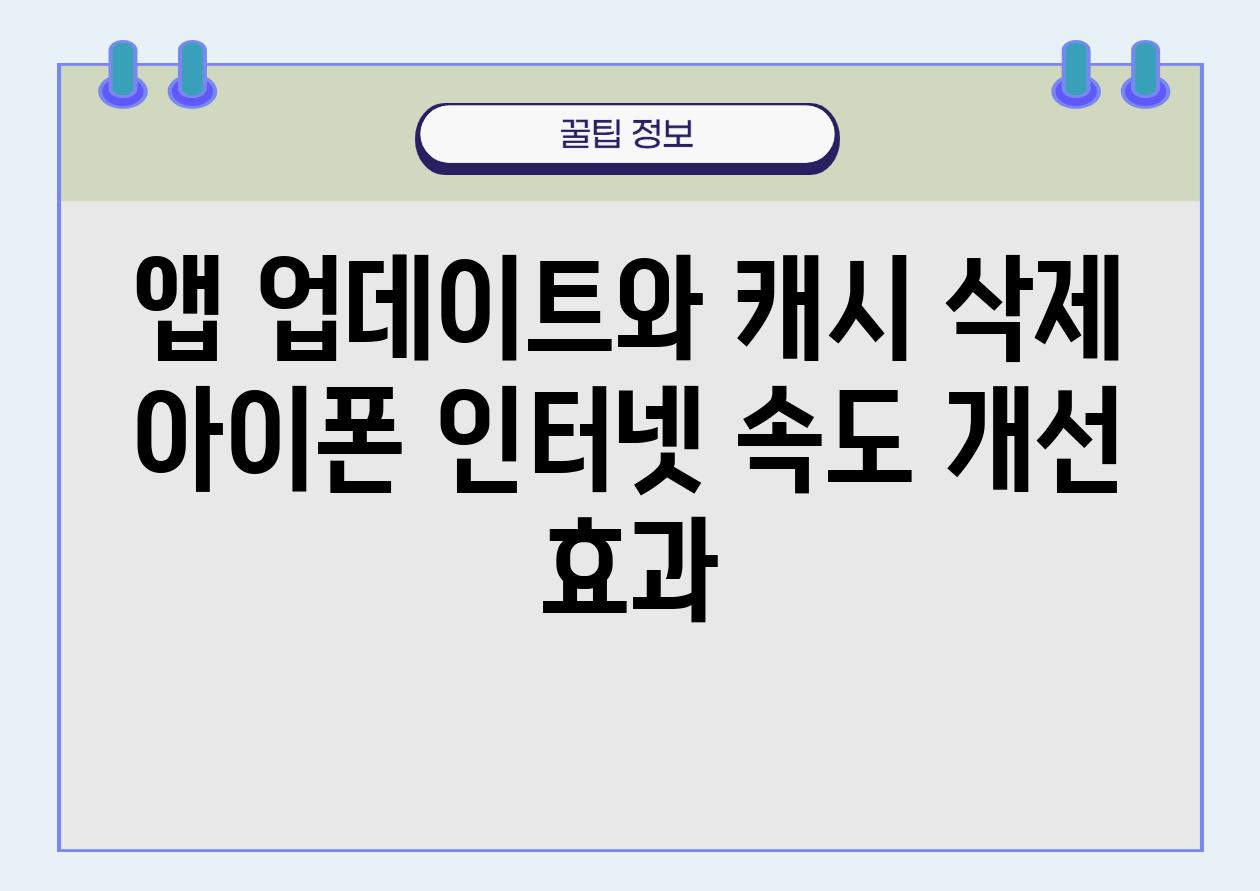
앱 업데이트와 캐시 삭제 아이폰 인터넷 속도 개선 효과 ✅ 아이폰 인터넷 속도 저하의 원인과 해결 방법, 꿀팁들을 7가지로 알려드립니다. 지금 바로 확인하세요!
앱 업데이트와 캐시 삭제| 아이폰 인터넷 속도 개선 효과
아이폰 인터넷 느린 속도?
원인부터 파악해보세요!아이폰 인터넷 속도가 느리다면, 먼저 원인을 파악하는 것이 중요합니다.
와이파이 연결 상태가 불안정하거나 데이터 사용량이 초과되었을 수 있습니다.
또는 앱 업데이트가 필요하거나 기기의 저장 공간이 부족할 수도 있습니다.
이러한 요인들을 점검하여 문제 해결의 실마리를 찾아보세요."아이폰 인터넷 속도가 느리다고요?
문제의 원인을 파악하고 해결책을 찾아 쾌적한 인터넷 환경을 누리세요!"
와이파이 연결 문제 해결| 속도를 높이는 꿀팁
와이파이 연결 문제는 속도 저하의 주요 원인입니다.
먼저 와이파이 라우터를 재부팅하고 아이폰을 와이파이에서 끊었다가 다시 연결해보세요.
라우터의 위치를 바꾸거나 채널을 변경하는 것도 효과적입니다.
혹시 주변에 다른 와이파이 신호가 많다면, 채널 간섭을 최소화하기 위해 채널을 변경해 보세요."와이파이 연결 상태를 점검하고 간단한 설정 변경으로 속도를 높여 보세요. 인터넷 속도가 눈에 띄게 향상될 거예요!"
데이터 사용량이 너무 많아요?
데이터 관리 팁데이터 사용량이 예상보다 빠르게 늘어난다면, 데이터 사용량을 관리하는 것이 중요합니다.
데이터 사용량 모니터링 기능을 활용하여 앱별 데이터 사용량을 알아보세요.
데이터 사용량이 많은 앱을 찾아 사용 빈도를 줄이거나 데이터 사용 제한을 설정해보세요.
데이터 소모량이 많은 앱의 업데이트를 해제하거나 백그라운드 데이터 사용 설정을 조정하는 것도 도움이 됩니다."데이터 사용량을 효율적으로 관리하여 데이터 부족을 예방하고 통신비를 절약하는 똑똑한 방법을 알아보세요!"
네트워크 설정 확인| 간단한 설정 변경으로 속도 UP
아이폰의 네트워크 설정을 점검하여 속도를 향상시킬 수 있습니다.
네트워크 설정 초기화를 시도하거나 DNS 설정을 변경해보세요.
"DNS 설정 변경"을 통해 더 빠른 DNS 서버를 사용하면 인터넷 속도가 향상될 수 있습니다.
모바일 데이터 네트워크 모드를 LTE 또는 5G로 설정하면 더 빠른 속도를 경험할 수 있습니다."네트워크 설정을 최적화하여 아이폰의 인터넷 속도를 높이고 쾌적한 웹 서핑을 즐겨보세요!"
앱 업데이트와 캐시 삭제| 아이폰 인터넷 속도 개선 효과
앱 업데이트는 버그 수정과 성능 개선을 통해 인터넷 속도를 향상시킬 수 있습니다.
앱 캐시는 시간이 지남에 따라 쌓여 기기 성능을 저하시키므로 정기적으로 삭제하는 것이 좋습니다.
앱 캐시 삭제와 함께 불필요한 앱이나 파일을 삭제하여 저장 공간을 확보하면 인터넷 속도 향상에 도움이 됩니다.
특히 자주 사용하는 앱은 최신 버전으로 업데이트하여 안정적인 인터넷 환경을 유지하는 것이 좋습니다."앱 업데이트와 캐시 삭제를 통해 아이폰의 성능을 최적화하고 인터넷 속도를 향상시켜 보세요!"

아이폰 인터넷 느려짐 속도 개선 꿀팁 7가지 인터넷 연결 데이터 사용량 네트워크 설정 자주 묻는 질문 ✅ 아이폰 인터넷 속도 저하 원인과 해결책, 꿀팁 7가지 모두 확인해보세요!
아이폰 인터넷 느려짐?
⚡ 속도 개선 꿀팁 7가지 | 인터넷 연결, 데이터 사용량, 네트워크 설정 에 대해 자주 묻는 질문 TOP 5질문. 아이폰 인터넷 느려짐?
⚡ 속도 개선 꿀팁 7가지 | 인터넷 연결, 데이터 사용량, 네트워크 설정에 대해 가장 많이 하는 질문을 작성답변. 아이폰 인터넷이 느린 이유는 다양하지만, 가장 흔한 원인은 데이터 사용량 초과, 와이파이 연결 불안정, 백그라운드 앱, 네트워크 설정 오류 등이 있습니다.
질문. 아이폰 인터넷 속도를 높이는 가장 효과적인 방법은 무엇인가요?
답변. 아이폰 인터넷 속도를 높이는 방법은 여러 가지가 있지만 가장 효과적인 방법은 와이파이 신호 강도 확인, 데이터 사용량 확인, 불필요한 백그라운드 앱 제거, 네트워크 설정 초기화 등을 시도해 보는 것입니다.
또한, 최신 iOS 버전 업데이트를 통해 성능을 개선하고, 데이터 사용량 제한을 설정하여 속도 저하를 방지할 수도 있습니다. 특히, 와이파이 네트워크를 5GHz로 변경하면 속도 향상을 기대할 수 있습니다.
질문. 아이폰 인터넷 속도가 느린데, 데이터 사용량은 충분해요. 무엇이 문제일까요?
답변. 데이터 사용량은 충분하지만 인터넷 속도가 느리다면 와이파이 연결 상태 또는 네트워크 설정에 문제가 있을 가능성이 높습니다.
먼저, 와이파이 신호 강도를 확인하고, 공유기 위치를 조정하거나 다른 와이파이 네트워크에 연결해 보세요. 또한, 네트워크 설정 초기화를 통해 문제를 해결할 수도 있습니다.
질문. 아이폰 인터넷 속도가 갑자기 느려졌어요. 어떻게 해야 할까요?
답변. 아이폰 인터넷 속도가 갑자기 느려졌다면, 최근 설치한 앱이나 업데이트가 원인일 수 있습니다. 최근 설치한 앱을 삭제하거나 최신 iOS 버전 업데이트를 확인해 보세요.
또한, 데이터 사용량이 초과되었는지 확인하고, 와이파이 네트워크 연결 상태를 다시 점검하는 것도 중요합니다.
질문. 아이폰 인터넷 속도를 측정하는 방법은 무엇인가요?
답변. 아이폰 인터넷 속도를 측정하는 방법은 앱이나 웹사이트를 이용하는 방법이 있습니다. 앱 스토어 또는 웹 검색을 통해 인터넷 속도 측정 앱을 다운로드하거나, 구글, Ookla와 같은 웹사이트에서 인터넷 속도 측정을 할 수 있습니다.
측정 결과를 통해 인터넷 속도를 확인하고, 문제 발생 시 해결 방법을 찾는 데 도움이 될 수 있습니다.
Related Photos
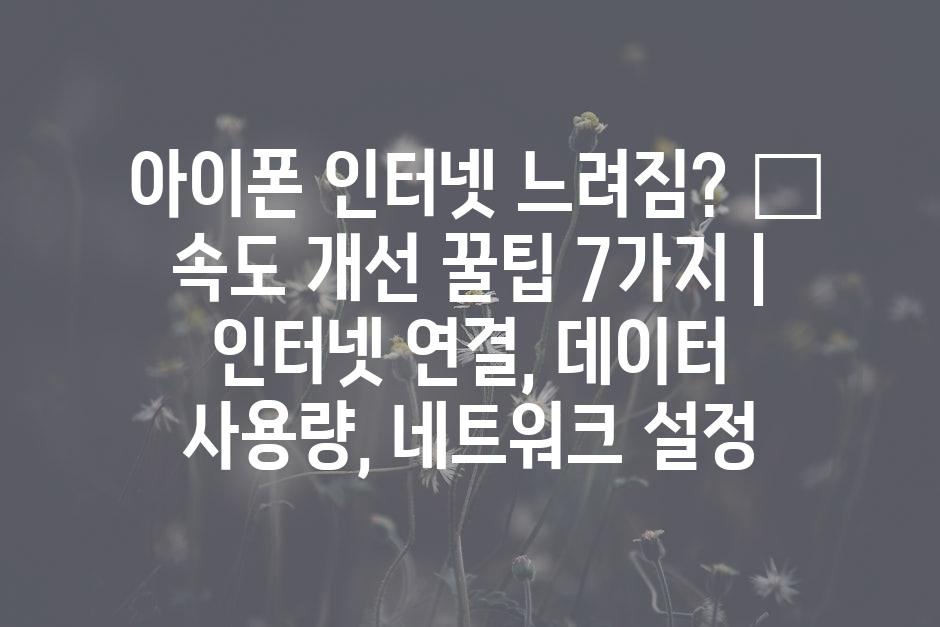




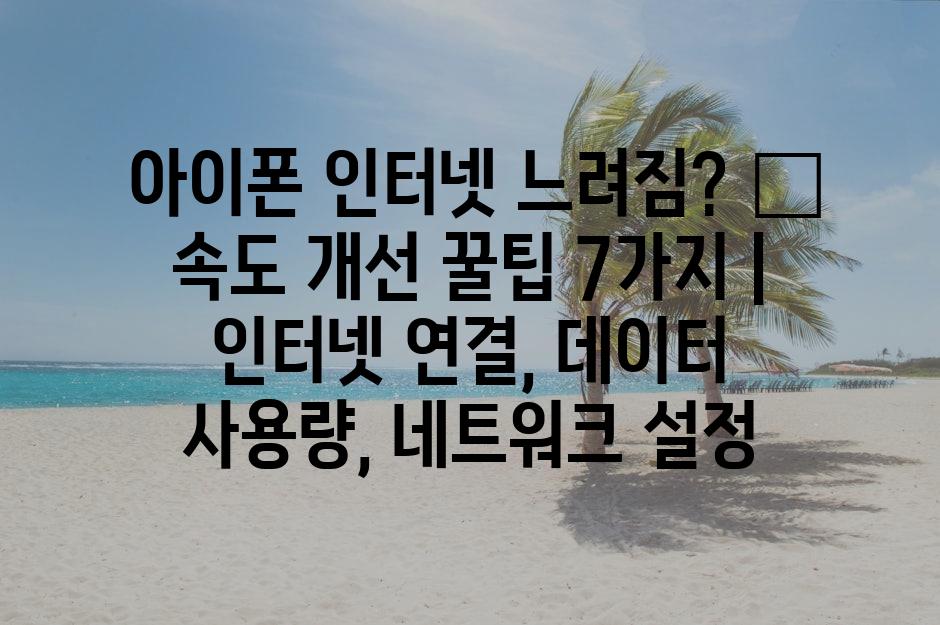



'오늘도 팁' 카테고리의 다른 글
여행 분위기 UP! 떠나고 싶은 마음을 부르는 🎶 여행 노래 추천 리스트 | 여행, 플레이리스트, 추천곡 (0) 2024.06.28 벽체 인테리어 마감재 선택 가이드| 종류별 장단점 비교 | 벽 마감재, 인테리어, 리모델링, 시공 (0) 2024.06.28 동남아 여행 트립, 떠나기 전 꼭 알아야 할 필수 정보 | 동남아 여행, 여행 준비, 가이드, 팁, 추천, 정보 (1) 2024.06.27 나에게 딱 맞는 운동 찾기| 취미는 운동, 당신에게 맞는 운동은? | 운동 추천, 취미 운동, 건강, 운동 종류 (0) 2024.06.27 취미정, 나에게 딱 맞는 취미 찾기 | 취미 추천, 취미 활동, 취미 공간, 취미 생활 (0) 2024.06.26